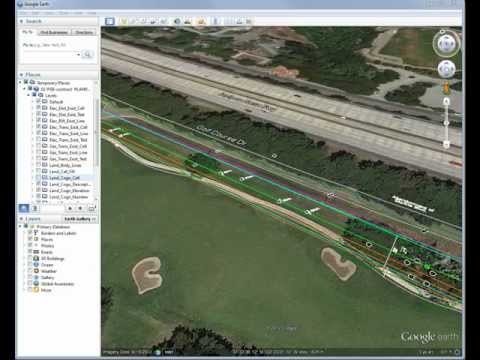
Zawartość

Wspinaj się na szczyt Mount Everest lub lataj przez swoje ulubione miasto, korzystając z programu do wizualizacji 3D firmy Google. Po prostu zainstaluj Google Earth Pro, zidentyfikuj miejsce, które chcesz odwiedzić i przejdź do niego za pomocą myszy i klawiatury. Podczas eksploracji Google Earth zobaczysz trójwymiarowe reprezentacje terenu, gór, miast i obiektów w postaci, w jakiej istnieją w prawdziwym świecie. Po obejrzeniu wirtualnej wycieczki przekonwertuj ją na wideo AVI i przejrzyj ją później za pomocą dowolnego odtwarzacza multimedialnego.
Krok 1
Otwórz Google Earth Pro. Kliknij „Widok” i wybierz „Wycieczka”. Kontrolka „Record” pojawi się u dołu ekranu, po lewej stronie.
Krok 2
Kliknij czerwony przycisk „Nagraj”, aby rozpocząć nagrywanie.
Krok 3
Kliknij „Narzędzia” u góry ekranu i wybierz „Edycja filmu”, aby otworzyć okno edycji filmu.
Krok 4
Zaznacz opcję „Zaawansowane” i kliknij „Nagraj w formacie AVI”.
Krok 5
Kliknij strzałkę obok opcji „Rozdzielczość” i wybierz rozdzielczość wideo.
Krok 6
Kliknij „Znajdź”, aby otworzyć okno „Zapisz jako”. Wybierz folder, w którym chcesz zapisać plik AVI i wprowadź nazwę pliku w polu „Nazwa pliku”.
Krok 7
Kliknij „Nagraj”. Google Earth rozpocznie nagrywanie.
Krok 8
Poruszaj się po świecie 3D za pomocą myszy i klawiatury, tak jak podczas przeglądania programu Google Earth.
Krok 9
Kliknij „Zatrzymaj nagrywanie”. Google Earth zapisze nagranie jako AVI w wybranej lokalizacji.